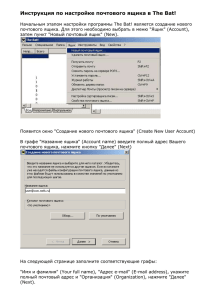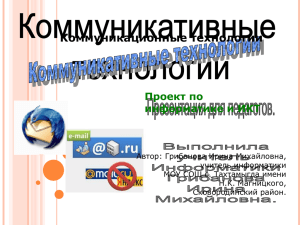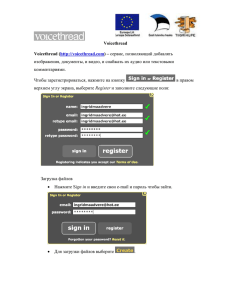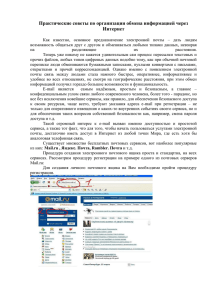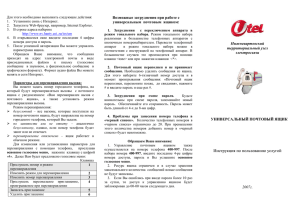Инструкция по экспорту почтового ящика в *
реклама
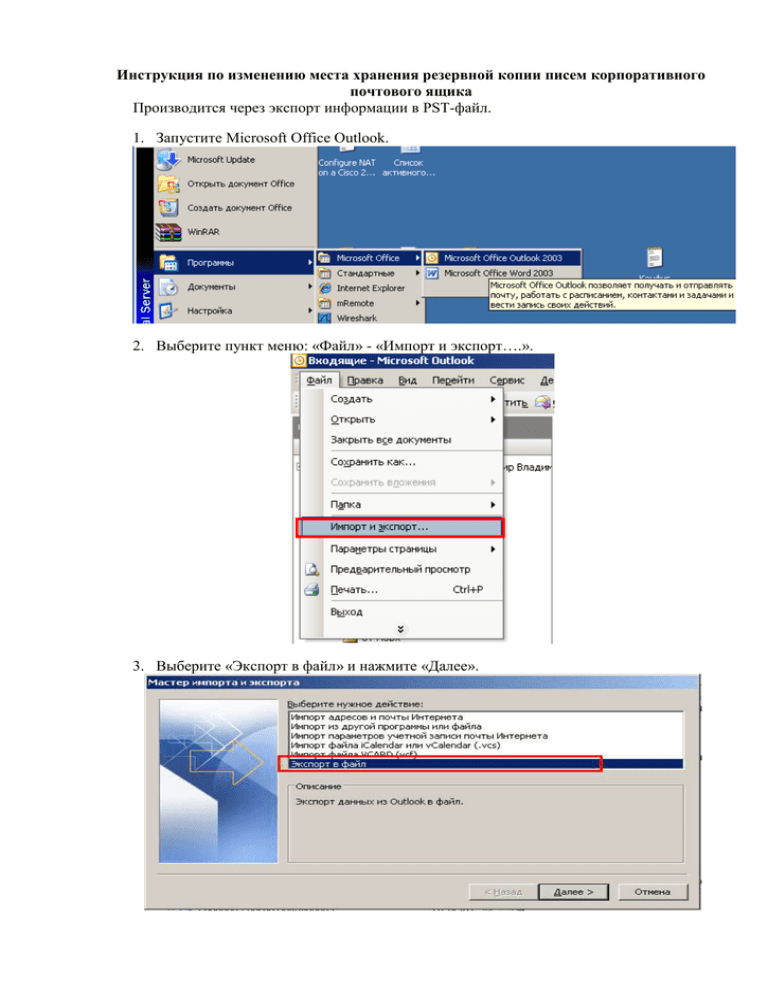
Инструкция по изменению места хранения резервной копии писем корпоративного почтового ящика Производится через экспорт информации в PST-файл. 1. Запустите Microsoft Office Outlook. 2. Выберите пункт меню: «Файл» - «Импорт и экспорт….». 3. Выберите «Экспорт в файл» и нажмите «Далее». 4. Выберите «Файл личных папок (.pst)» и нажмите «Далее». 5. Выделите весь почтовый ящик. Поставьте галочку возле пункта «Включить вложенные папки» и нажмите «Далее». 6. Укажите путь для сохранения файла и введите название. Затем нажмите «Готово». ПРИМЕЧАНИЕ: Убедитесь что на жестком диске, на который Вы сохраняете почту, достаточно места. Чтобы узнать размер почтового ящика воспользуйтесь Инструкцией по проверке размера почтового ящика. Также для указания имени и выбора места хранения файла можно воспользоваться пунктом «Обзор»: 7. Появится окно с предложением задать пароль для доступа к данному файлу. Нажмите «Ок». ПРИМЕЧАНИЕ: Вы можете задать любой пароль для доступа к файлу, но будьте крайне осторожны, так как этот пароль потребуется для восстановления данных из файла. 8. Начнется экспорт Вашего почтового ящика в файл. 9. Когда показанное окно пропадет, экспорт будет закончен. Файл сохранен на Вашем жестком диске.